Ассалому алейкум, урматтуу жолдоочулар. Бүгүн биз баарыбызды кызыктырган темада сүйлөшөбүз. Египетте интернет ылдамдыгын жогорулаткандан кийин, пакет тез эле сарпталды, ошондуктан мен бул көйгөйдү чечүүгө жардам бере турган ыкманы түшүндүрдүм. , кайсынысы
Роутердин интернет ылдамдыгын аныктоо
Бизде роутердин ылдамдыгы жогору болсо, бул кадыресе көрүнүш, эгер биз, мисалы, YouTube видеосун ойносок, видеонун сапатын автоматтык түрдө эң жогорку сапатта таба аласыз, бул букетти толугу менен сарптайт жана бизде башка альтернатива жок кошумча топтомдорду толтуруу үчүн кайра барыңыз же пакеттерди жаңыртуу үчүн жолугушууларды күтүңүз, анткени ылдамдык мурдагыдай эле кайтып келет
Ошол үчүн
Биздин ролубуз - интернет пакетинин мөөнөтү өтө тез бүтүп калуу маселесин чечүү жана айдын аягына чейин пакетти кантип сактоо
Биз жаңы интернет пакеттерин коёбуз
Биринчи нерсе, албетте, адаттагыдай эле, роутердин баракчасына кирүү жана бул биздин теманын негизи
Биз жасай турган биринчи нерсе, албетте
Роутердин баракчасына кириңиз
Төмөндөгү дарек аркылуу
Эгер роутердин баракчасы сиз менен ачылбаса кандай чечим болот?
Сураныч, бул маселени чечүү үчүн бул теманы окуңуз
Ал сизге роутердин башкы баракчасын көрсөтүп, роутер баракчасынын колдонуучу атын жана сырсөзүн сурайт
Көбүнчө администратор жана сырсөз администратор
Көңүл буруңуз, кээ бир роутерлерде колдонуучунун аты администратор, кичинекейи болот жана сырсөз роутердин арт жагында болот.
Биз баштай турган биринчи нерсе - бул роутер болгон атактуу роутер
Huawei HG 630 V2 роутери
Белгилей кетчү нерсе, биз сиз көрө турган көптөгөн функцияларды жана орнотууларды түшүндүрдүк
- Биз жасай турган биринчи нерсе - беттин жогору жагын чыкылдатуу интернет
- Андан кийин сол тарабынан биз басабыз Band Width Control
- Жанындагы кутучаны белгилеңиз Band Width көзөмөлүн иштетүү Андан кийин сиз каалаган ылдамдыкты тандайсыз
Маанилүү эскертүү : Бул роутер менен сиз ылдамдыгыңыздын айырмасы бар көйгөйгө туш болушуңуз мүмкүн, эгер сиз ага ылдамдыкты койсоңуз 256 KB Сиз 5 мегабайт ылдамдыкта жүктөйсүз, андыктан ылдамдыкты азайтыңыз жана ылдамдыкты билүү үчүн жүктөө программасын колдонууну тактаңыз. куткаруу
Бул жогоруда айтылгандардын бардыгы үчүн роутер баракчасынын толук түшүндүрмөсү
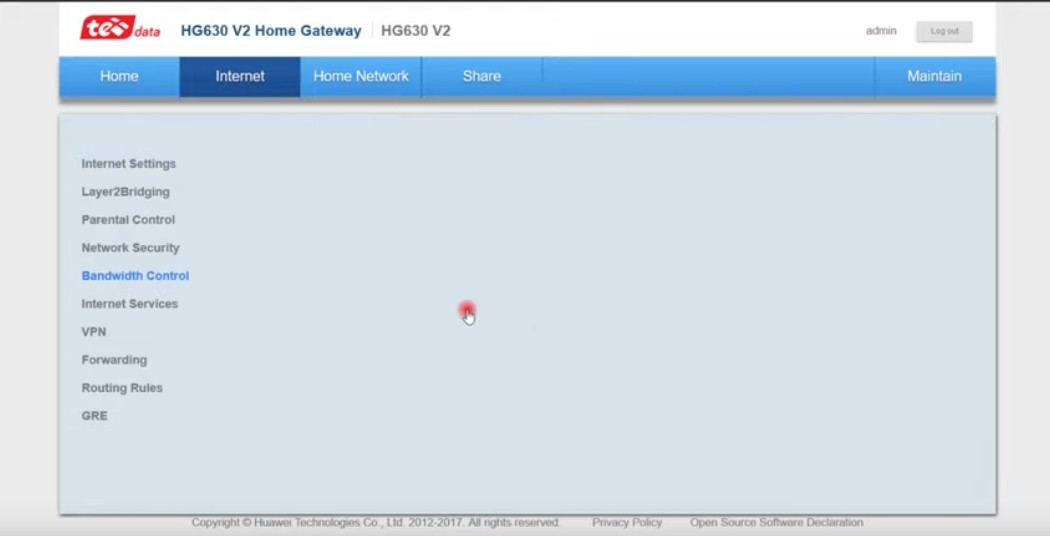
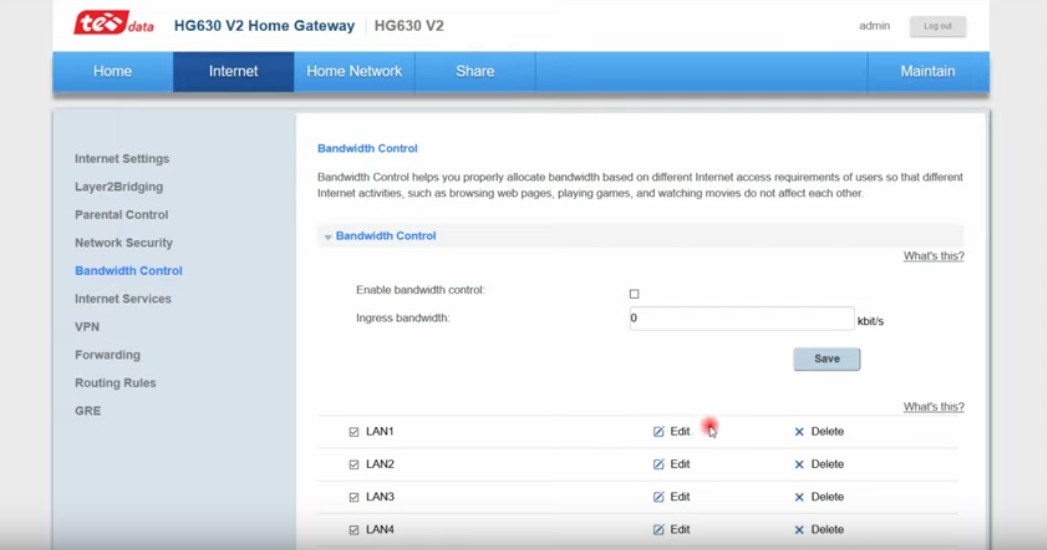
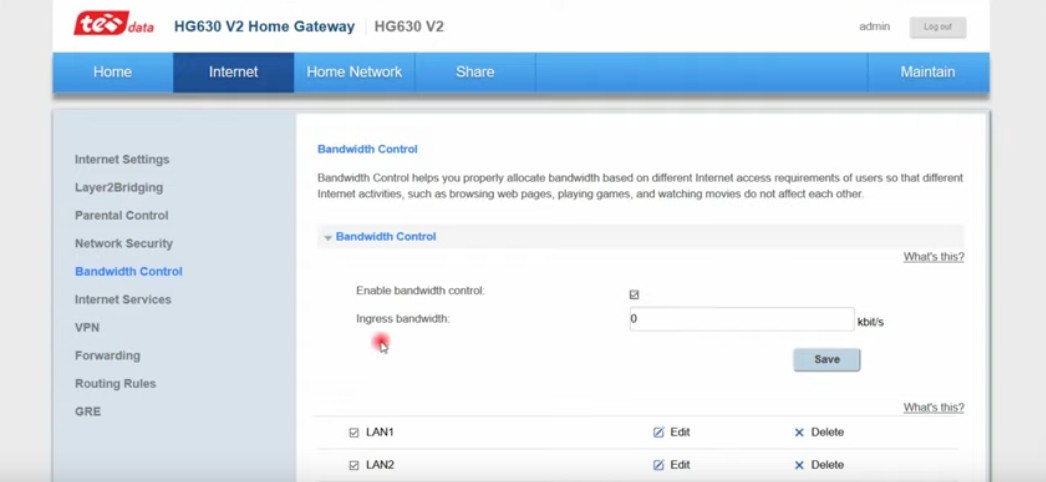
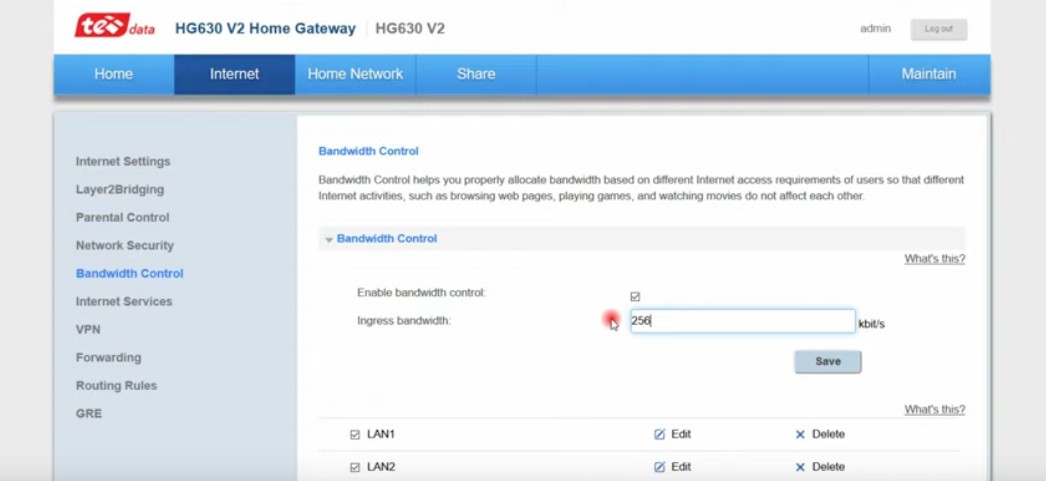
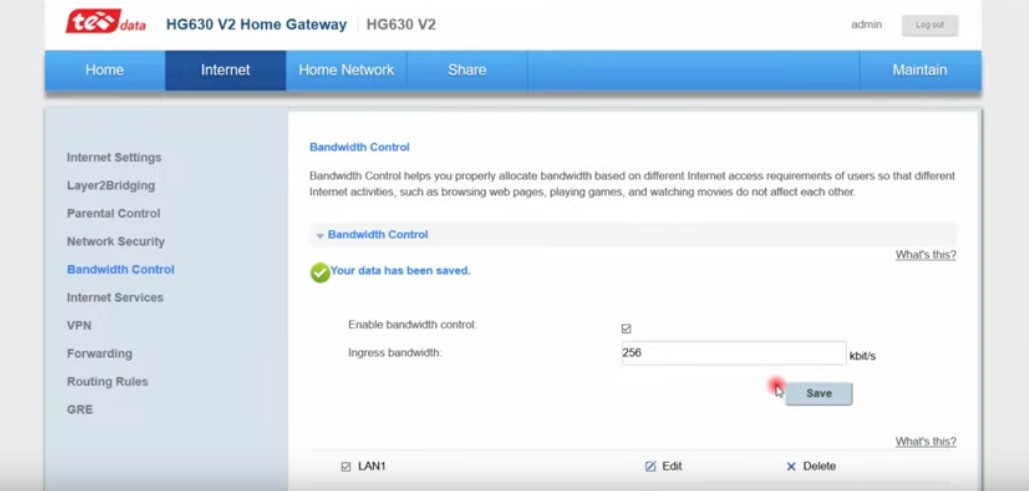
Жөнүндө да биле аласыз DG8045 жана HG630 V2 интернет роутеринин ылдамдыгын кантип аныктаса болот أو HG 630 жана HG 633 роутерлеринин ылдамдыгын аныктоо боюнча түшүндүрмө
Экинчиден, белгилүү роутердин түшүндүрмөсү, бул роутер
Huawei роутери
huawei hg531s v1
huawei hg531n
Huawei HG 532N роутери
Белгилей кетчү нерсе, биз көпчүлүк функцияларды жана орнотууларды түшүндүрдүк, аларды бул жерден көрө аласыз
HG532N роутердин орнотуулары боюнча толук түшүндүрмө
Жана дагы кененирээк түшүндүрмө
Huawei HG 532N huawei hg531 роутеринин жөндөөлөрүнүн ишин түшүндүрүү
- Биз жасай турган биринчи нерсе - чыкылдатуу алдынкы
- Андан кийин биз басабыз QoS
- Андан кийин биз кутучаны белгилейбиз иштетүү
- Андан кийин биз кутуга маанини көрсөтөбүз Өткөрүү жөндөмдүүлүгү
- А биз басабыз куткаруу
Бул сүрөттөр менен жогоруда айтылгандардын баарынын түшүндүрмөсү
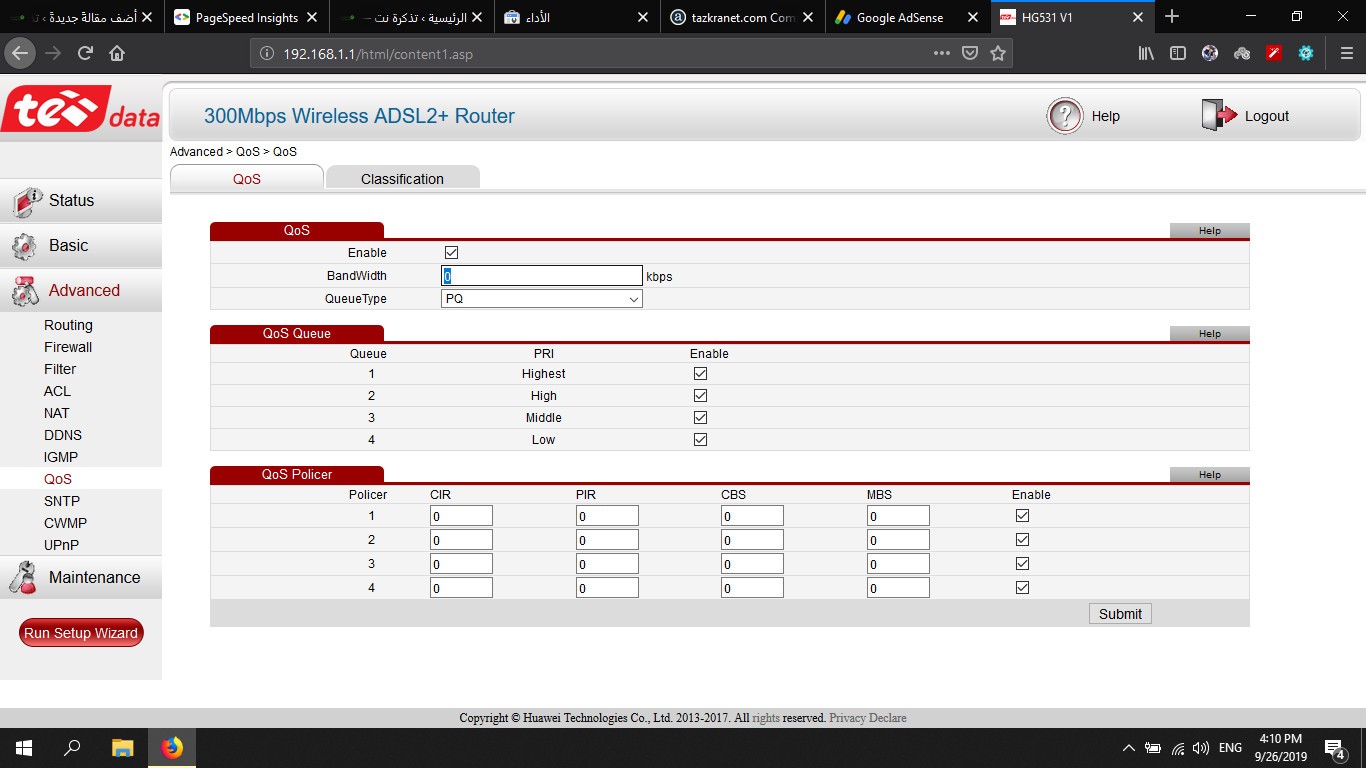
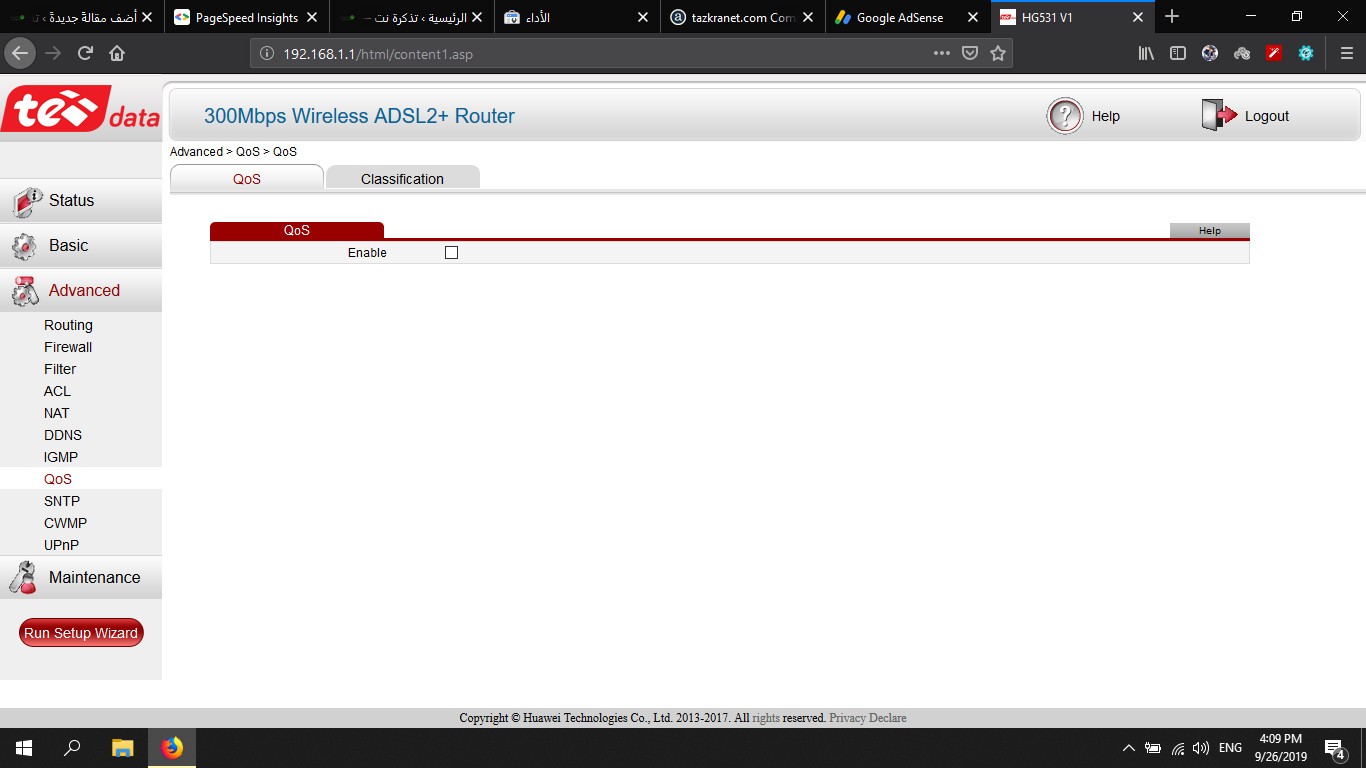
Үчүнчүдөн, атактуу ZTE роутери
ZXHN108N
Белгилей кетчү нерсе, биз көпчүлүк функцияларды жана орнотууларды түшүндүрдүк, аларды бул жерден көрө аласыз
WE жана TEDATA үчүн ZTE ZXHN H108N роутер жөндөөлөрүнүн түшүндүрмөсү
Ал эми мурункусу, биз мурунку ыкмадагыдай эле орнотууларды жасайбыз жана бул сүрөттөрдүн деталдуу түшүндүрмөсү, анткени түшүндүрмөдөгү сүрөт миң сөздөн жакшыраак. Биз сизге сүрөттөрдүн түшүндүрмөсүн калтырабыз
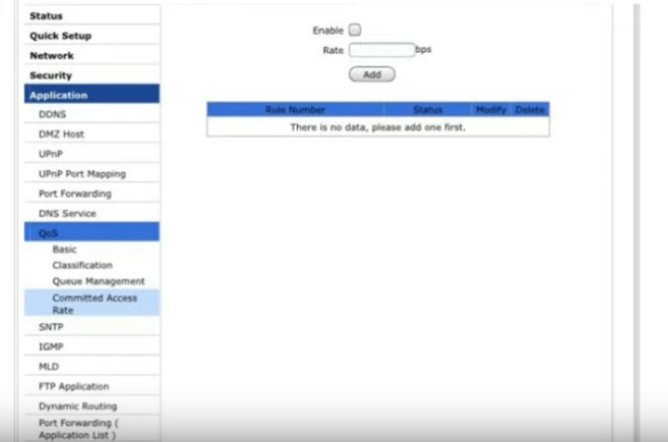
Ал ошондой эле башка көптөгөн роутерлерге жетет, мисалы
Tp-Link
Бул сүрөттөр менен кыскача түшүндүрмө
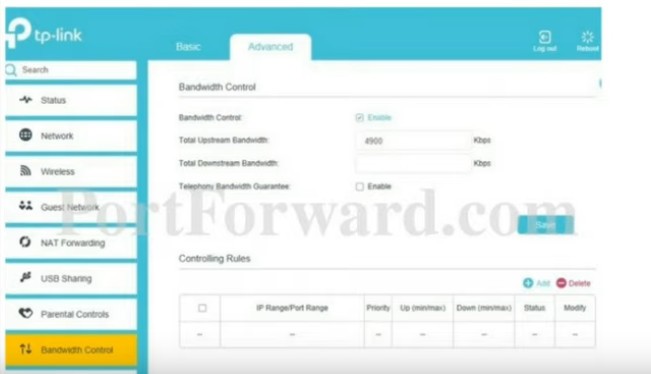
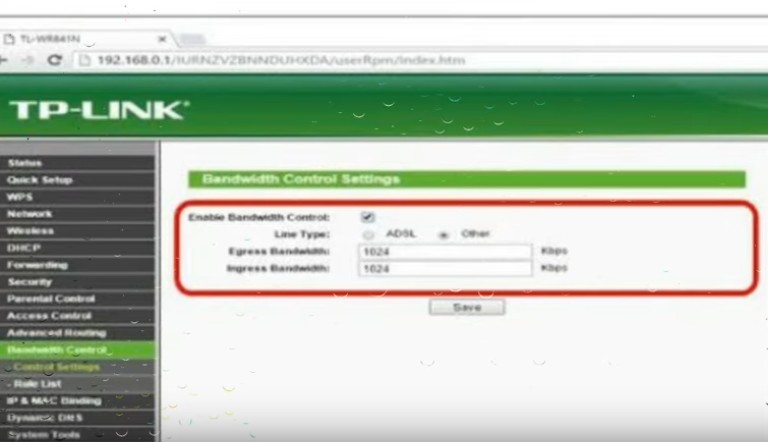
Жогоруда айтылгандардын бардыгынын кыскача мазмуну
Эгер роутериңиз болсо, жөн эле издеңиз
QOS
Бул деген сөздүн кыскартылышы. тейлөө сапаты
Сиз азайтып, роутердин баракчасынан чыгарылган кызматтын баалуулугун жана сапатын аныктайсыз
Бул видео аркылуу кабелге туташкан эч бир түзмөккө таасир этпестен, Wi-Fi тармагы аркылуу кызматты, сапатты же ылдамдыкты азайтуу үчүн дагы бир чара бар.
Роутердин интернет ылдамдыгын орнотуунун түшүндүрмөсү HG630 V2 - HG633 - DG8045
Силерге да жагышы мүмкүн
Интернеттин ылдамдыгын түшүндүрүү
жай интернет көйгөйлөрүн чечүү
WE ZXHN H168N V3-1 роутердин жөндөөлөрү түшүндүрүлдү
HG 532N huawei hg531 роутеринин жөндөөлөрүнүн ишин түшүндүрүү
WE жана TEDATA үчүн ZTE ZXHN H108N роутер жөндөөлөрүнүн түшүндүрмөсү
ZTE ретрансляторлорунун ишин, ZTE Repeater конфигурациясын түшүндүрүү
Роутерди кирүү чекитине которуунун түшүндүрмөсү
ND300 версиясын TOTOLINK роутерине DNS кошуунун түшүндүрмөсү
Маршрутизатордун MTU модификациясынын түшүндүрмөсү
Жана сиз биздин урматтуу жолдоочуларыбыздын ден соолугу жана бакубаттуулугуңузда










Бул сонун чечим үчүн рахмат жана кутунун сыртында ойлонуп көр. Чоң рахмат жана сонун сайт, ийгилик